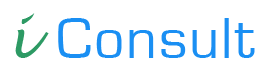Henk de Heer
Offline
0
We willen een mailing versturen en daarvoor willen we etiketten afdrukken van alle klanten waarbij we het afgelopen jaar een omzet hadden van meer dan 100 euro.
Kan dit direct vanuit SnelStart?
Kan dit direct vanuit SnelStart?
Aanvaard antwoord
Henk de Heer
Offline
0
Als u meermaals een mailing wilt versturen van een bepaalde geselecteerde groep klanten, dan kunt u dit het beste doen door in de kaartenbak "Klanten" een extra "ja/nee" veld toe te voegen: "Mailen". Daarna kopiëert u de huidige afdruk "Etiketten klanten" naar een nieuw ontwerp en voegt u bij "Selectie" het veld "Mailen" toe.
Als u maar 1 of 2 keer een selectie wilt maken voor het afdrukken van etiketten, of de selectie steeds compleet anders is, dan kunt u dit niet handig direct vanuit SnelStart doen.
Maar als u de beschikking heeft over Word en Excel, dan kunt u deze etiketten ook afdrukken.
Volg daarvoor onderstaande procedure (uitgelegd met Word 2010 en Excel 2010).
Stap 1:
Ga in SnelStart naar "Overzicht", "Klanten", "Omzetlijst klanten"
Selecteer eventueel een afwijkende begindatum en einddatum en klik op "Exporteer" om deze lijst als Excel-bestand op te slaan.
Stap 2:
Ga nu naar Excel en open de opgeslagen lijst
Verwijder de klanten met een omzet < 50 euro
Kopieer op het volgende tabblad alle SnelStart-klanten sorteer ze eventueel op klantcode (1)
Voeg op tabblad 1 kolommen in en vul die met het correspondentieadres / postcode / woonplaats uit tabblad 2.
Sla deze lijst op.
Stap 3:
Ga in Word en open een blanco document.
Klik op tabblad "Verzendlijsten"
(Maak eventueel het betreffende etiket eerst aan onder de knop "Etiketten")
Klik op "Afdruk samenvoegen starten", "Etiketten..."
Kies bij "Lade": "Standaardpapierlade (Automatisch selecteren)"
Selecteer onder "Productnummer": de juiste etiketcode (de etiketgegevens staan er rechts naast)
Wijzig eventueel onder "Details..." de marge van de etiketsoort
Klik op "OK"
Klik op "Adressen selecteren", "Bestaande lijst gebruiken..."
Ga naar het Excel-bestand met de adressen, selecteer dit en klik op "Openen"
Selecteer in het venster "Tabel selecteren" de juiste werkblad / tabel en klik op "OK"
Klik op "Samenvoegvelden invoegen"
Selecteer achtereenvolgens velden "Naam", "Adres", "Postcode", "Plaats" en klik steeds op "Invoegen"
Klik tenslotte op "Sluiten"
Zet de velden van het eerste etiket op de juiste plaats: Ga bijv. boven het veld "<>" staan en geef een "Enter" om dit veld op de volgende regel te plaatsen
Selecteer nu dit hele werkblad (met "Ctrl-a") en klik op "Start"
Ga in het drop-downmenu "Lettertype (Ctrl + Shift + F)" staan en selecteer het juiste lettertype (bijv.: Arial)
Ga in het veldje daar rechts naast staan en selecteer de juiste lettergrootte (bijv.: 9)
Klik op tabblad "Verzendlijsten"
Klik op "Etiketten bijwerken" om ook de volgende records op dit blad bij te werken
Klik op "Voorbeeld van resultaat" om het resultaat te bekijken en eventueel kleine aanpassingen te doen
Klik op "Voltooien en samenvoegen", "Documenten afdrukken..."
Selecteer bepaalde records, of kies voor "Alles" om alle records af te drukken, en klik op "OK"
Kies de printer en klik op "OK"
Sla het document tenslotte op als "Mailing.docx" (of kies een andere naam)
(1) Kopieer in SnelStart de complete klantenlijst als volgt: Ga naar "Onderhoud", "Klanten" en druk op "Alt-z", "Enter" (de complete lijst wordt getoond). Klik in de marge met de rechtermuisknop en selecteer "Kopiëren alle regels". Ga nu in Excel en ga in de linkerboven-cel staan van de tabel en klik op "Ctrl-v" om deze te plakken
Als u maar 1 of 2 keer een selectie wilt maken voor het afdrukken van etiketten, of de selectie steeds compleet anders is, dan kunt u dit niet handig direct vanuit SnelStart doen.
Maar als u de beschikking heeft over Word en Excel, dan kunt u deze etiketten ook afdrukken.
Volg daarvoor onderstaande procedure (uitgelegd met Word 2010 en Excel 2010).
Stap 1:
Ga in SnelStart naar "Overzicht", "Klanten", "Omzetlijst klanten"
Selecteer eventueel een afwijkende begindatum en einddatum en klik op "Exporteer" om deze lijst als Excel-bestand op te slaan.
Stap 2:
Ga nu naar Excel en open de opgeslagen lijst
Verwijder de klanten met een omzet < 50 euro
Kopieer op het volgende tabblad alle SnelStart-klanten sorteer ze eventueel op klantcode (1)
Voeg op tabblad 1 kolommen in en vul die met het correspondentieadres / postcode / woonplaats uit tabblad 2.
Sla deze lijst op.
Stap 3:
Ga in Word en open een blanco document.
Klik op tabblad "Verzendlijsten"
(Maak eventueel het betreffende etiket eerst aan onder de knop "Etiketten")
Klik op "Afdruk samenvoegen starten", "Etiketten..."
Kies bij "Lade": "Standaardpapierlade (Automatisch selecteren)"
Selecteer onder "Productnummer": de juiste etiketcode (de etiketgegevens staan er rechts naast)
Wijzig eventueel onder "Details..." de marge van de etiketsoort
Klik op "OK"
Klik op "Adressen selecteren", "Bestaande lijst gebruiken..."
Ga naar het Excel-bestand met de adressen, selecteer dit en klik op "Openen"
Selecteer in het venster "Tabel selecteren" de juiste werkblad / tabel en klik op "OK"
Klik op "Samenvoegvelden invoegen"
Selecteer achtereenvolgens velden "Naam", "Adres", "Postcode", "Plaats" en klik steeds op "Invoegen"
Klik tenslotte op "Sluiten"
Zet de velden van het eerste etiket op de juiste plaats: Ga bijv. boven het veld "<
Selecteer nu dit hele werkblad (met "Ctrl-a") en klik op "Start"
Ga in het drop-downmenu "Lettertype (Ctrl + Shift + F)" staan en selecteer het juiste lettertype (bijv.: Arial)
Ga in het veldje daar rechts naast staan en selecteer de juiste lettergrootte (bijv.: 9)
Klik op tabblad "Verzendlijsten"
Klik op "Etiketten bijwerken" om ook de volgende records op dit blad bij te werken
Klik op "Voorbeeld van resultaat" om het resultaat te bekijken en eventueel kleine aanpassingen te doen
Klik op "Voltooien en samenvoegen", "Documenten afdrukken..."
Selecteer bepaalde records, of kies voor "Alles" om alle records af te drukken, en klik op "OK"
Kies de printer en klik op "OK"
Sla het document tenslotte op als "Mailing.docx" (of kies een andere naam)
(1) Kopieer in SnelStart de complete klantenlijst als volgt: Ga naar "Onderhoud", "Klanten" en druk op "Alt-z", "Enter" (de complete lijst wordt getoond). Klik in de marge met de rechtermuisknop en selecteer "Kopiëren alle regels". Ga nu in Excel en ga in de linkerboven-cel staan van de tabel en klik op "Ctrl-v" om deze te plakken
AUB inloggen om een reactie te plaatsen
U moet inloggen om te kunnen reageren. Gebruik Login rechts of aanmelden om een account aan te maken als u hier nieuw bent.
Aanmelden »